Kako dovoliti ali blokirati pojavna okna in preusmeritve v Operi
Miscellanea / / May 03, 2023
Opera ni le ena od najhitrejši brskalniki obstaja, vendar ima tudi nekaj neverjetnih funkcij, kot je vgrajen blokator oglasov, brezplačen VPN in različne druge možnosti prilagajanja. Ena taka funkcija omogoča uporabnikom, da dovolijo ali blokirajo pojavna okna in preusmeritve v brskalniku Opera.

S tem se lahko uporabniki izogibajo nadležnim oglasnim pojavnim oknom in preusmerjajo, medtem ko ga uporabljajo za potrebne funkcije na primer gledanje videoposnetkov ali udeležba na sestankih prek pojavnega predvajalnika ali prenašanje datotek s preusmeritvijo možnost.
Toda kako lahko blokirate pojavna okna oglasov in preusmeritve v Operi, hkrati pa zagotovite potrebne funkcije? V tem članku vam bomo pokazali vse, kar morate vedeti o nastavitvah blokatorja pojavnih oken Opera. Začnimo.
Dovolite ali blokirajte pojavna okna in preusmeritve v Operi
Privzeto vam v Operi ni treba blokirati oglasov in pojavnih oken, saj vas brskalnik ščiti pred to nadležno vsebino. Vendar pa lahko včasih tudi blokira nekatere bistvene funkcije, kot so prenosi ali predvajanje videoposnetkov ali sestankov v pojavnih oknih za določena spletna mesta.
Na srečo lahko v Operi popolnoma izklopite pojavna okna in preusmeritve. Takole:
Korak 1: Odprite brskalnik Opera in kliknite ikono zobnika v stranski vrstici.
Opomba: Lahko tudi kliknete gumb za prilagajanje v zgornjem desnem kotu in izberete nastavitve na dnu.

2. korak: Izberite »Zasebnost in varnost« in izberite Nastavitve spletnega mesta.

3. korak: Zdaj kliknite »Pojavna okna in preusmeritve« pod vsebino.

4. korak: V razdelku Privzeto vedenje za tiste, ki:
- Želite pojavna okna in preusmeritve: Izberite »Spletna mesta lahko pošiljajo pojavna okna in uporabljajo preusmeritve«.
- Blokiraj pojavna okna in preusmeritve: izberite »Ne dovoli spletnim mestom pošiljanja pojavnih oken ali uporabe preusmeritev«.

Dovoli pojavna okna in preusmeritve za določena spletna mesta v Operi
Kot morda veste, ko omogočite pojavna okna in preusmeritve, lahko spletna mesta prikažejo pojavna okna za oglase ali uporabijo preusmeritve za navigacijo do spletnih mest, po katerih morda ne nameravate brskati. Zato lahko dovolite pojavna okna in preusmeritve za mesta, ki jim zaupate. Takole:
Korak 1: Odprite brskalnik Opera.
2. korak: Pojdite v Nastavitve > »Zasebnost in varnost«.
3. korak: Kliknite Nastavitve spletnega mesta.

3. korak: Izberite Pojavna okna in preusmeritve.

4. korak: Kliknite Dodaj poleg možnosti »Dovoljeno pošiljanje pojavnih oken in uporaba preusmeritev«
Opomba: Če želite blokirati spletno stran, preprosto kliknite Dodaj poleg možnosti »Ni dovoljeno pošiljati pojavnih oken ali uporabljati preusmeritev.«
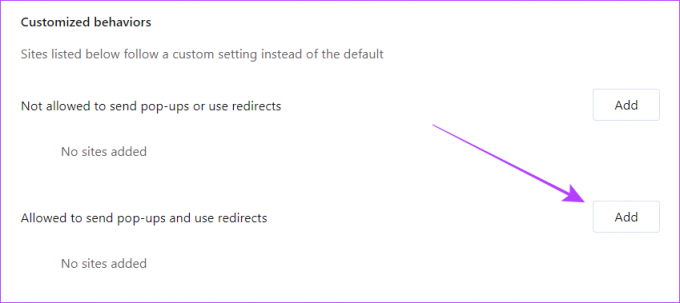
5. korak: Dodajte URL spletnega mesta in kliknite Dodaj.
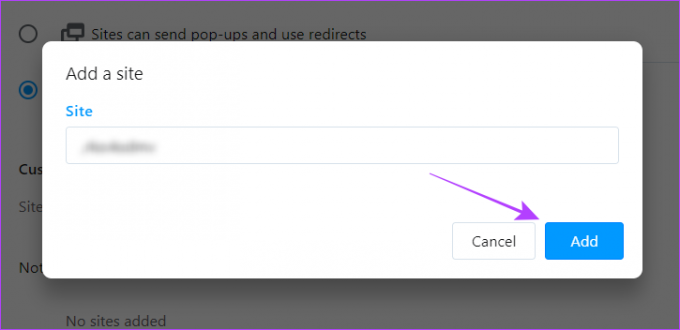
Uredite ali odstranite spletna mesta, dodana za pojavna okna in preusmeritve
Motiti se je človeško, popravljati je božansko. Torej, če menite, da ste pomotoma dodali ali blokirali spletno stran za uporabo pojavnih oken in funkcij preusmeritve ali da niste vnesli pravega URL-ja, sledite spodnjim korakom, da to spremenite.
Korak 1: Odprite brskalnik Opera in pojdite na Nastavitve > Zasebnost in varnost > Nastavitve spletnega mesta.

2. korak: Kliknite Pojavna okna in preusmeritve.

3. korak: Zdaj kliknite tri pike poleg spletnega mesta, ki ga želite urediti ali odstraniti.
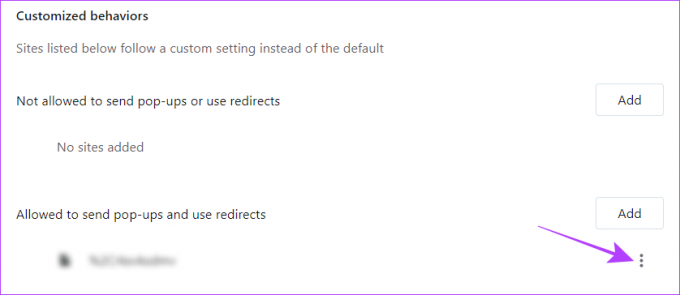
4. korak: Za urejanje kliknite Uredi. Posodobite URL in izberite Shrani.
Lahko pa izberete Odstrani, da v celoti odstranite spletno mesto.

Nasvet: Poleg tega, če želite spletno mesto premakniti s seznama dovoljenih na seznam blokiranih, kliknite Blokiraj. Spletno mesto bo takoj premaknjeno na seznam blokiranih in obratno.
Kako omogočiti ali onemogočiti pojavno okno za video
Poleg pojavne možnosti Opera ponuja tudi pojavno funkcijo videa, kjer se samodejno ustvari pojavno okno videoposnetka, ki ste ga gledali, ali videokonference, v kateri ste med preklopom zavihki. Poleg tega ta funkcija deluje tudi, če blokirate oglase in pojavna okna za vsa spletna mesta.
Torej, tukaj je, kako ga omogočiti ali onemogočiti glede na vaše želje.
Korak 1: Odprite Opera in pojdite na Nastavitve.

2. korak: V stranski vrstici izberite Funkcije.
3. korak: Če želite omogočiti samodejno pojavno okno za videokonference, se pomaknite navzdol in preklopite na »Omogoči pojavno okno za videokonference«.
Nasvet: Če želite, da ta funkcija deluje samodejno, vklopite možnost »Samodejno pojavni videoposnetki, ko je to mogoče«.
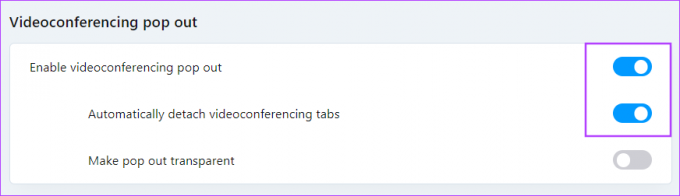
4. korak: Za tiste, ki želite omogočiti samodejno pojavno okno za videoposnetke, se pomaknite navzdol in preklopite na »Omogoči pojavno okno videa«.
Nasvet: Če želite, da funkcija deluje samodejno, vklopite možnost »Samodejno pojavni videoposnetki, ko je to mogoče«.

To je to! To bo omogočilo pojavna okna za videoposnetke ali konferenčne klice. Vendar pa lahko to funkcijo onemogočite tako, da sledite zgornjim korakom in izklopite ustrezno možnost.
Blokirajte ali dovolite pojavna okna v mobilni aplikaciji Opera
Čeprav Opera za mobilne naprave ni tako polna funkcij kot različica za osebni računalnik, je opremljena tudi z zanimivimi funkcijami kot so VPN, zaviralec oglasov in različne možnosti prilagajanja, vključno z možnostjo onemogočanja pojavnih oken in preusmeri. Evo, kako jih lahko onemogočite ali celo dovolite:
Korak 1: Odprite brskalnik Opera na pametnem telefonu.
2. korak: Tapnite ikono profila.
Odvisno od vaše prilagoditve je ikona profila lahko zgoraj desno ali spodaj desno.

3. korak: Izberite nastavitve (ikona zobnika).

4. korak: Izberite Zasebnost in varnost.
5. korak: Vklopite Blokiraj pojavna okna.


Od zdaj nimate nobenih možnosti za omogočanje pojavnih oken in preusmeritev za določena spletna mesta v mobilni aplikaciji Opera. Upajmo, da ga bo Opera kmalu predstavila.
Pogosta vprašanja o spletnem brskalniku Opera
Če se soočate s takšno težavo, je najbolje, da posodobite brskalnik Opera. Poleg tega lahko poskusite zapreti brskalnik in ga znova zagnati. To bi moralo odpraviti težavo.
To je nekaj, česar se ne da zaključiti z nekaterimi stavki. Če pa ste igralec iger, je Opera GX primernejša za vas kot Chrome. Preverite lahko tudi naše Primerjava Opera GX vs. Chrome za več.
Uživajte v Operi brez oglasov
Opera je eden izmed brskalnikov z največ funkcijami. Z zaviralcem pojavnih oken in preusmeritev se lahko izognete nadležnim pojavnim oglasom in preusmeritvam. Vendar pa vam lahko tudi prepreči, da bi uživali v nekaterih zanimivih funkcijah različnih spletnih mest in storitev.
Upamo, da vam je ta vodnik pomagal izvedeti, kako dovoliti ali blokirati pojavna okna in preusmeritve v Operi.
Nazadnje posodobljeno 2. maja 2023
Zgornji članek lahko vsebuje pridružene povezave, ki pomagajo pri podpori Guiding Tech. Vendar to ne vpliva na našo uredniško integriteto. Vsebina ostaja nepristranska in verodostojna.



